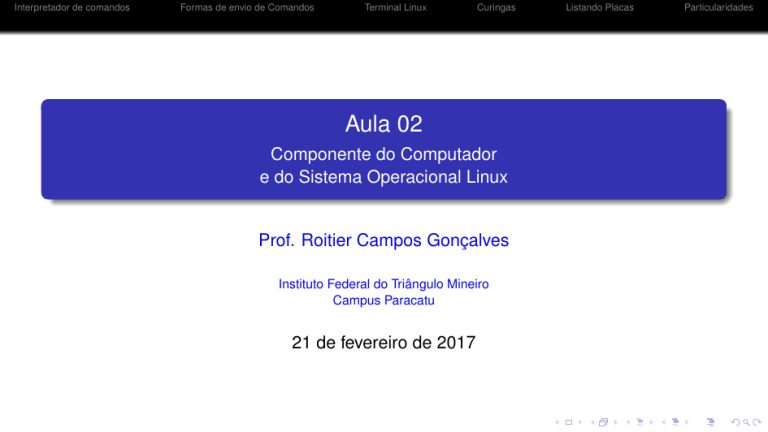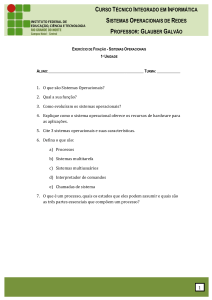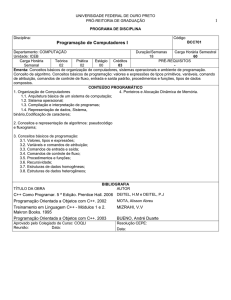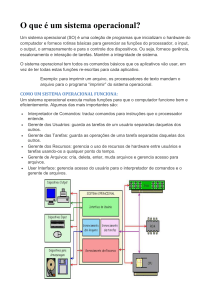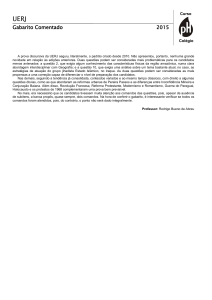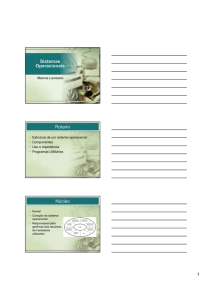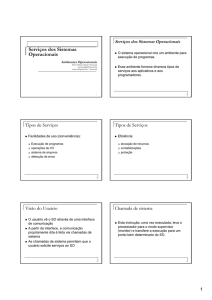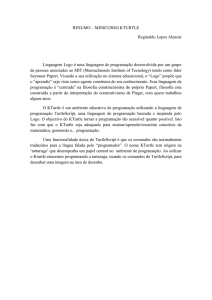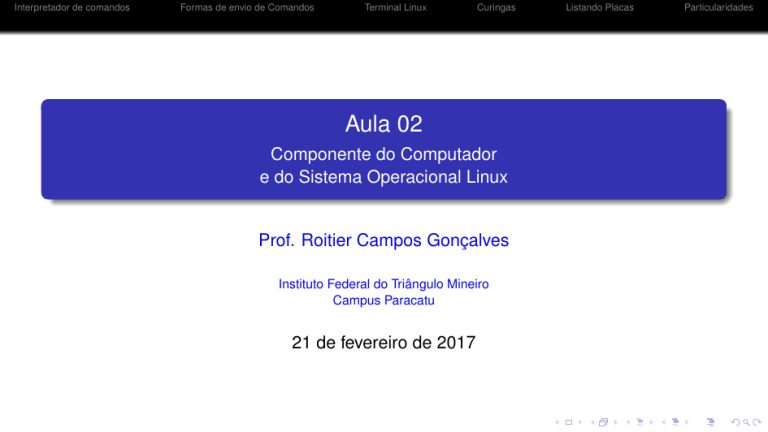
Interpretador de comandos
Formas de envio de Comandos
Terminal Linux
Curingas
Aula 02
Componente do Computador
e do Sistema Operacional Linux
Prof. Roitier Campos Gonçalves
Instituto Federal do Triângulo Mineiro
Campus Paracatu
21 de fevereiro de 2017
Listando Placas
Particularidades
Interpretador de comandos
Formas de envio de Comandos
Sumário
1
Interpretador de comandos
2
Formas de envio de Comandos
3
Terminal Linux
4
Curingas
5
Listando Placas
6
Particularidades
Terminal Linux
Curingas
Listando Placas
Particularidades
Interpretador de comandos
Formas de envio de Comandos
Terminal Linux
Curingas
Listando Placas
Particularidades
Interpretador de comandos
Conhecido como “shell”, é o programa responsável em interpretar as instruções enviadas pelo usuário e seus programas ao sistema operacional (o kernel). O GNU/Linux
possui diversos tipos de interpretadores de comandos, como o bash, ash, csh, tcsh,
sh, etc. Entre eles o mais usado é o bash. O interpretador de comandos do DOS, por
exemplo, é o command.com.
Interpretador de comandos
Formas de envio de Comandos
Terminal Linux
Curingas
Listando Placas
Particularidades
Formas de envio de Comandos
Interativa: Os comandos são digitados no aviso de comando e passados ao
interpretador de comandos um a um. Neste modo, o computador depende do
usuário para executar uma tarefa, ou próximo comando;
Não-interativa: São usados arquivos de comandos criados pelo usuário (scripts)
para o computador executar os comandos na ordem encontrada no arquivo.
Interpretador de comandos
Formas de envio de Comandos
Terminal Linux
Curingas
Listando Placas
Particularidades
Terminal
Terminal (ou console) é o teclado e tela conectados em seu computador. O GNU/Linux
faz uso de sua característica multi-usuária usando os “terminais virtuais”.
Um terminal virtual é uma segunda seção de trabalho completamente independente
de outras, que pode ser acessada no computador local ou remotamente via telnet, rsh,
rlogin, etc.
Interpretador de comandos
Formas de envio de Comandos
Terminal Linux
Curingas
Listando Placas
Particularidades
Terminal x Modo Gráfico
Se estiver usando o modo gráfico, você deve segurar CTRL+ ALT enquanto pressiona
uma tela de <F1> a <F6>.
Para voltar ao modo gráfico, pressione CTRL+ALT+ <F7>.
Interpretador de comandos
Formas de envio de Comandos
Terminal Linux
Curingas
Listando Placas
Particularidades
Curingas
Curingas (ou referência global) é um recurso usado para especificar um ou mais arquivos ou diretórios do sistema de uma só vez.
Ele permite que você faça a filtragem do que será listado, copiado, apagado, etc.
OBS: São comumente usados 3 tipos de curingas no GNU/Linux
Interpretador de comandos
Formas de envio de Comandos
Terminal Linux
Curingas
Listando Placas
Tipos de Curingas
* - Faz referência a um nome completo/restante de um arquivo/diretório.
? - Faz referência a uma letra naquela posição.
[padrão] - Faz referência a uma faixa de caracteres de um arquivo/diretório.
Ex: ([a-z][0-9] , [a,z][1,0], [a-z,1,0])
Particularidades
Interpretador de comandos
Formas de envio de Comandos
Terminal Linux
Curingas
Listando Placas
Particularidades
Listando Placas (Hardwares)
lshw: Listando as placas e outros hardwares em um computador;
lshw -html: Para produzir a listagem em formato HTML;
cat /proc/ioports ou lsdev: mostra mapeamento de memória de dispositivos:
cat /proc/bus/usb/devices ou lsusb: lista barramento USB e dispositivos
conectados a ele;
Interpretador de comandos
Formas de envio de Comandos
Terminal Linux
Curingas
Listando Placas
Particularidades
Particularidades
Diretório são identificados por uma / e não por uma \ ;
Os comandos são case-sensitive, o que significa que ele diferencia as letras
maiúsculas de minúsculas em arquivos e diretórios;
Os recursos multiusuário lhe permite acessar o sistema de qualquer lugar sem
instalar nenhum driver, ou programa gigante, apenas através de conexões
TCP/IP, como a Internet.
Continua....
Interpretador de comandos
Formas de envio de Comandos
Terminal Linux
Curingas
Listando Placas
Particularidades
Particularidades - Continuação
É possível acessar o sistema localmente com vários usuários (cada um
executando tarefas completamente independente dos outros) através dos
Terminais Virtuais.
Faça um teste: pressione ao mesmo tempo a tecla ALT e F2 e você será levado
para o segundo Terminal Virtual, pressione novamente ALT e F1 para retornar ao
anterior;
Para reiniciar o computador, você pode pressionar CTRL+ALT+DEL (como
usuário root) ou digitar shutdown -r now.